如何提取Word文档的英文单词?提取Word文档英文单词方法
 发布于2025-01-22 阅读(0)
发布于2025-01-22 阅读(0)
扫一扫,手机访问
Word文档是微软公司开发的一款文字处理器应用程序,可处理文字内容并进行版面编辑等操作。它类似于Office软件中的Word,但功能更强大。最近有小伙伴问小编,如何将文档中的英文提取出来?为了解决这个疑惑,小编下面就来为大家介绍一下方法。
操作教程
1、根据下图所示,按照需求输入文本。
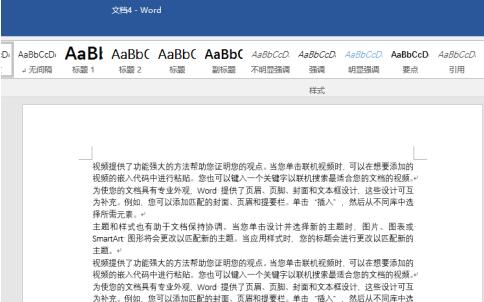
2、打开【查找和替换】窗口,接着依次点击【查找内容-特殊格式】选项,然后根据下图箭头所指,点击【任意字母】。
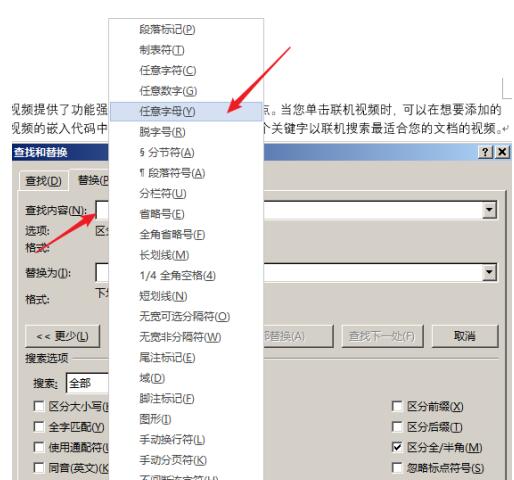
3、点击【替换为-格式】选项,接着在展开的下拉列表中根据下图箭头所指,点击【字体】。
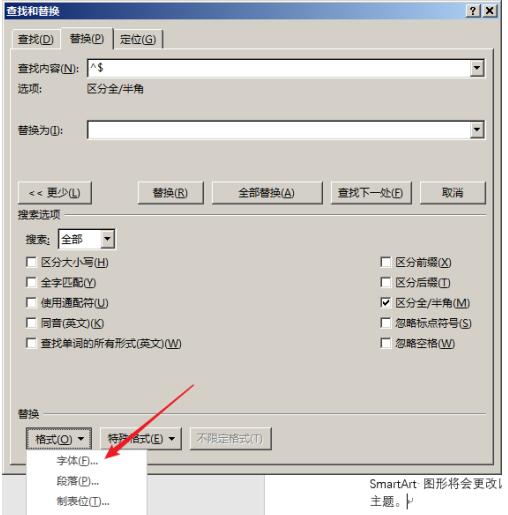
4、打开【替换字体】窗口后,根据下图箭头所指,先按照需求选择下划线,接着点击【确定】选项。
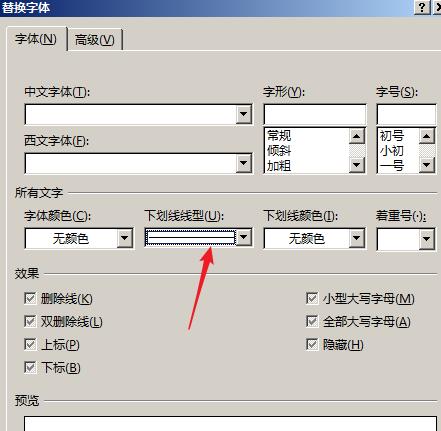
5、点击【全部替换】选项,接着在弹出的窗口中点击【确定】,发现成功给英文单词添加下划线。
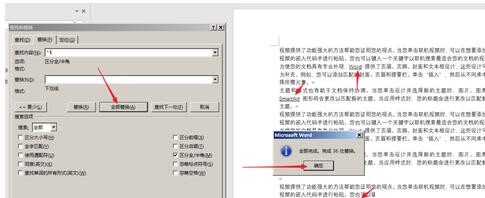
6、依次点击【选择-选择格式相似的文本】选项,发现成功选中所有单词。
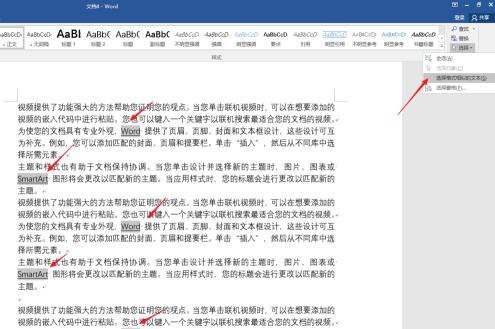
7、最后按下【Ctrl+X】快捷键进行剪切,根据下图所示,重新粘贴到目标位置即可。
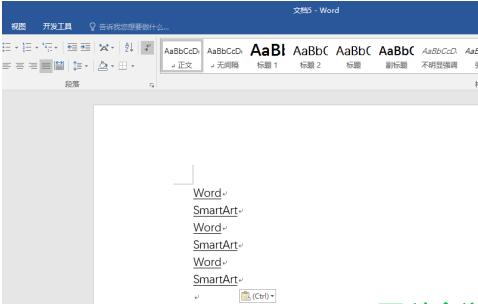
本文转载于:https://www.win10h.com/jiaocheng/41921.html 如有侵犯,请联系admin@zhengruan.com删除
下一篇:钉钉补卡次数设置教程
产品推荐
-

售后无忧
立即购买>- DAEMON Tools Lite 10【序列号终身授权 + 中文版 + Win】
-
¥150.00
office旗舰店
-

售后无忧
立即购买>- DAEMON Tools Ultra 5【序列号终身授权 + 中文版 + Win】
-
¥198.00
office旗舰店
-

售后无忧
立即购买>- DAEMON Tools Pro 8【序列号终身授权 + 中文版 + Win】
-
¥189.00
office旗舰店
-

售后无忧
立即购买>- CorelDRAW X8 简体中文【标准版 + Win】
-
¥1788.00
office旗舰店
-
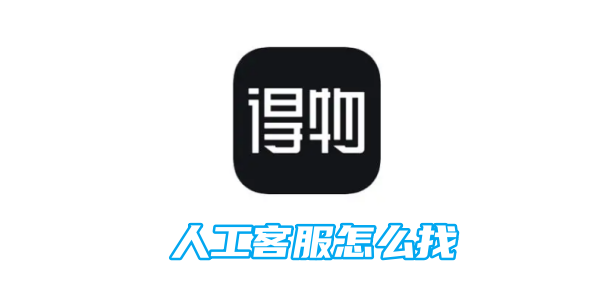 正版软件
正版软件
-
 正版软件
正版软件
- boss直聘如何屏蔽以前公司
- boss直聘如何屏蔽以前公司?boss直聘是可以屏蔽以前的应聘过的公司,但是多数的小伙伴不知道哦啊boss直聘如何屏蔽以前的公司,接下来就是小编为玩家带来的boss直聘屏蔽以前公司方法图文教程,感兴趣的玩家快来一起看看吧!boss直聘如何屏蔽以前公司1、首先打开boss直聘APP,主页面右下角【我的】专区进入;2、之后在我的专区功能页面,点击右上角【设置】功能点击;3、然后在设置专区,选择其中的【屏蔽与过滤】;4、接着在屏蔽与过滤功能页,【屏蔽公司】选项点击;5、最后点击下图【添加屏蔽公司】边框按钮,选择
- 15分钟前 屏蔽 boss直聘 0
-
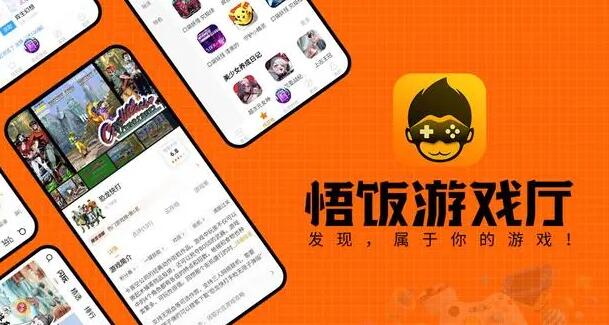 正版软件
正版软件
-
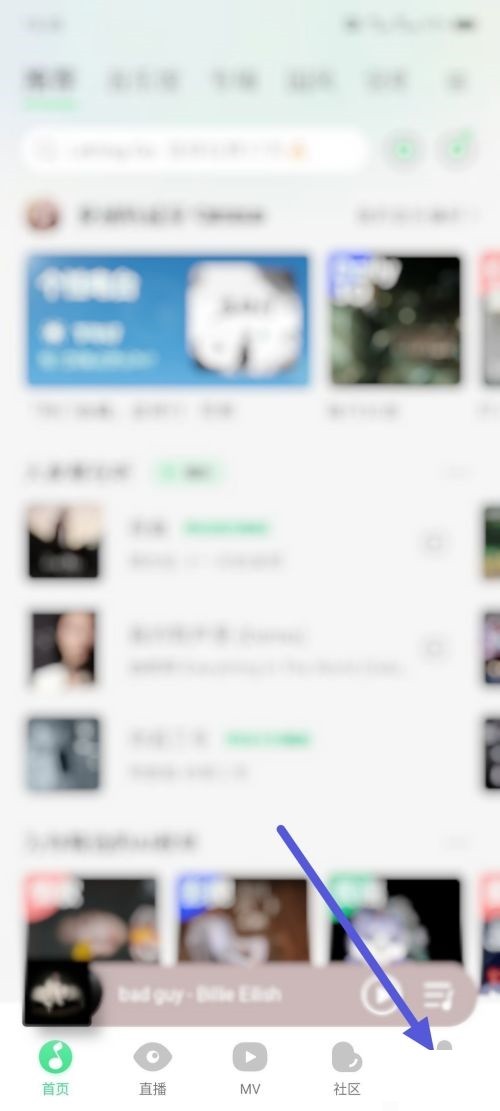 正版软件
正版软件
- QQ音乐怎么更改音效_QQ音乐更改音效方法
- 1、首先打开QQ音乐,点击右下角【我的【。2、然后点击界面右上角横杠图标。3、选择】设置【。4、接着点击】音效设置【。5、最后进入后选择音效,点击】使用【即可。
- 45分钟前 0
-
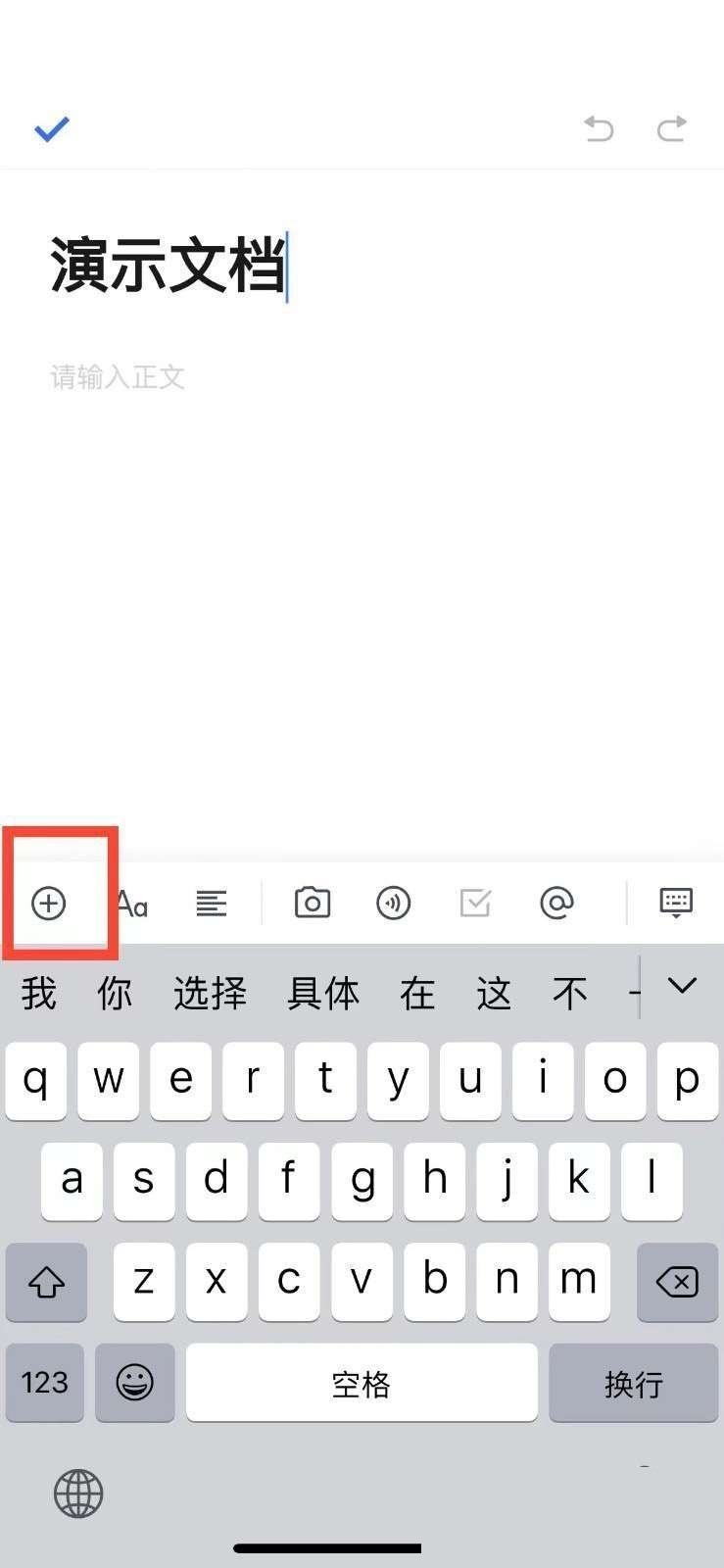 正版软件
正版软件
- 腾讯文档怎么添加分割线_腾讯文档添加分割线教程
- 1、首先在腾讯文档编辑界面选择红框内的加号图标。2、然后选择分隔线选项。3、最后即可在文档中插入一条分割线。
- 1小时前 11:10 0
相关推荐
热门关注
-

- Xshell 6 简体中文
- ¥899.00-¥1149.00
-

- DaVinci Resolve Studio 16 简体中文
- ¥2550.00-¥2550.00
-

- Camtasia 2019 简体中文
- ¥689.00-¥689.00
-

- Luminar 3 简体中文
- ¥288.00-¥288.00
-

- Apowersoft 录屏王 简体中文
- ¥129.00-¥339.00








